
ကွန်ပျူတာအသုံးပြုသူတစ် ဦး ချင်းစီသည်တစ်ကြိမ်လျှင်အနည်းဆုံးတစ်ကြိမ်လည်ပတ်ရန်လိုအပ်သည့်စနစ်ရှိယာဉ်မောင်းများကိုတပ်ဆင်ရန်လိုအပ်ကြောင်းကိုတွေ့ရသည်။ ဤစစ်ဆင်ရေးသည်အမြဲတမ်းမအောင်မြင်ပါ, တစ်ခါတစ်ရံဆော့ဖ်ဝဲဗားရှင်းသည်မသင့်တော်သောသို့မဟုတ်အပိုအခက်အခဲများပေါ်လာသောကြောင့်ဖြစ်သည်။ ဘုံပြ problems နာများအနက်အမှားအယွင်းတစ်ခုတွင် code 52 ပါ 0 င်သောအမှားတစ်ခုပေါ်လာသည့်အခါတွင် infagatatating မှသိသိသာသာပြန့်ပွားသောယာဉ်မောင်း၏ဒစ်ဂျစ်တယ်လက်မှတ်မရှိခြင်းကိုဖော်ပြသည်။ Beginner သုံးစွဲသူများသည်ထိုသို့သောအရာနှင့် ပတ်သက်. ပင်မသိရသေးပါ။ ယနေ့ကျွန်ုပ်တို့သည်ဤပြ problem နာကိုအသေးစိတ်ဖော်ပြရန်နှင့် Windows 7 တွင်ဖြေရှင်းချက်နည်းလမ်းများကိုပြသရန်လိုသည်။
Windows 7 ရှိယာဉ်မောင်းကို install လုပ်သည့်အခါကုဒ်နံပါတ် 52 ဖြင့်အမှားကိုဖြေရှင်းနိုင်သည်
ယာဉ်မောင်းများပါ 0 င်သည့်အချို့သောဖိုင်များသည်ဒစ်ဂျစ်တယ်လက်မှတ်ထိုးရန်ဖြစ်သည်။ ၎င်းသည်လုံခြုံရေးအာမခံချက်ဖြစ်ပြီးအချက်အလက်အချို့ပါ 0 င်သည်။ ၎င်းသည်ပရိုဂရမ်၏ဖန်တီးသူ, အချိန်နှင့်လက်မှတ်နှင့်မှတ်ပုံတင်ပြီးနောက်ပြောင်းလဲမှုများပြုလုပ်သည်။ Built-in တွင် 0 င်းဒိုး definitation protection သည်၎င်းတို့ကိုယုံကြည်စိတ်ချရသောမယူဆသောကြောင့်ထိုကဲ့သို့သောယာဉ်မောင်းများကိုတပ်ဆင်ရန်ငြင်းဆန်သည်။ ဤတားမြစ်ချက်ကိုကျော်လွှားရန်သင်လုပ်ဆောင်သောလုပ်ရပ်များ၏လုံခြုံမှုကိုသင်ယုံကြည်စိတ်ချစွာယုံကြည်စိတ်ချမှုရှိသည့်ကိစ္စများတွင်သာဖြစ်သည်။ ထို့နောက်ဤပြ problem နာကိုဖယ်ရှားရန်နည်းလမ်းများစွာကိုသင်လေ့လာနိုင်သည်။ လူတိုင်းသည်အသုံးပြုသူများကိုသတ်သတ်မှတ်မှတ်စီးရီးနှင့်ကိုက်ညီကြလိမ့်မည်။နည်းလမ်း 1 - အခြားတပ်ဆင်မှု option ကိုရှာဖွေပါ
ဤနည်းလမ်း၏ထိရောက်မှုသည်မည်သည့်ကိရိယာနှင့်မည်သည့်နည်းလမ်းကိုရရှိသောမည်သည့်နည်းလမ်းအတွက်မည်သည့်ယာဉ်မောင်းအမျိုးအစားပေါ်တွင်မူတည်သည်။ browser တွင်တောင်းဆိုချက်အရသံသယရှိသောဆိုဒ်များမှ download လုပ်ထားသောဖိုင်များကို install လုပ်ရန်အကြံပြုသည်။ ထို့အပြင် software သည် disk ပေါ်တွင်သို့မဟုတ်တစ်စုံတစ် ဦး ကသင့်အားအခြားဖြုတ်တပ်နိုင်သည့်လေယာဉ်တင်သင်္ဘောပေါ်တွင်သင့်အားပေးအပ်ရန်ပစ္စည်းကိရိယာများတီထွင်သူ၏တရားဝင်ဝက်ဘ်ဆိုက်ကိုဂရုပြုသင့်သည်။ ယာဉ်မောင်းများကို install လုပ်ရန်ရရှိနိုင်သည့်ရွေးချယ်မှုအားလုံးကိုဖတ်ရန်အောက်ပါလင့်ခ်ကိုသွားပါ။ ထိုတွင်သင့်တော်သောနှင့်လုံခြုံစိတ်ချရသောဖြေရှင်းနည်းကိုအထူးသဖြင့်သင်တရားဝင် installer ကို exe format ဖြင့်ရှာဖွေရန်သင်စီမံပါကသင်စီမံပါလိမ့်မည်။ ထို့နောက်၎င်း၏ပစ်လွှတ်ပြီးနောက်လုပ်ဆောင်မှုများအားလုံးကိုအလိုအလျောက်အကောင်အထည်ဖော်လိမ့်မည်။
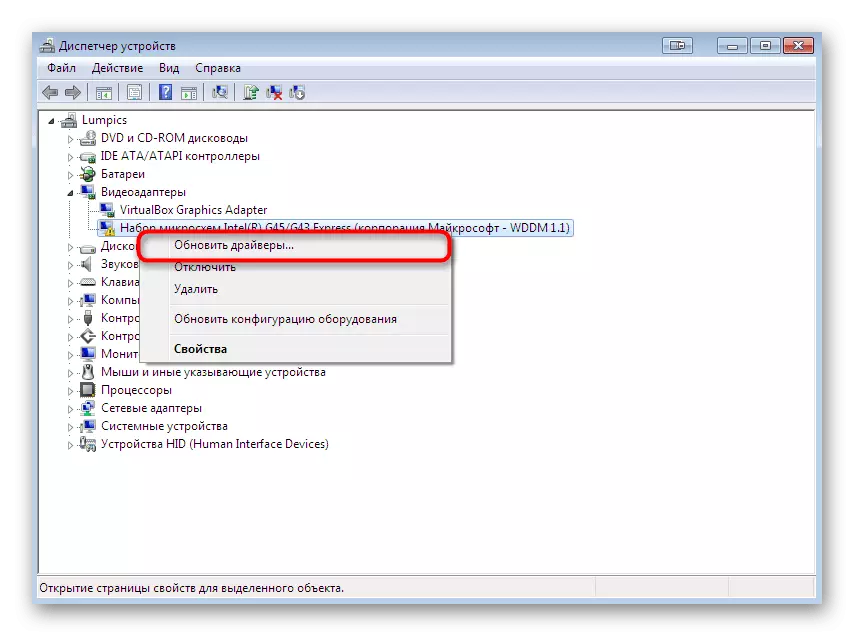
ပိုပြီးဖတ်ပါ:
Drivers ကို Windows operating system တွင် install လုပ်ခြင်း
Windows 7 Driver Update ကို
နည်းလမ်း 2 - USB filtering registry keys
USB မှတစ်ဆင့်ကွန်ပျူတာနှင့်ချိတ်ဆက်ထားသောကိရိယာအတွက်ယာဉ်မောင်းတစ် ဦး ကိုသင်တပ်ဆင်လိုပါကဤနည်းလမ်းကိုလေ့လာရန်သင့်အားကျွန်ုပ်တို့အကြံပေးသည်။ ၎င်းသည်ကျန်အသုံးပြုသူများနှင့်မကိုက်ညီသောကြောင့်၎င်းသည်ဆက်သွယ်မှုအမျိုးအစားနှင့်သာဆက်စပ်သည်။ အမှန်မှာတစ်ခါတစ်ရံ registry သည် USB filtering အတွက်တာဝန်ရှိသည့်သော့မျိုးစုံကိုဖန်တီးသည်။ ၎င်းတို့သည်တပ်ဆင်မှုကိုပိတ်ဆို့ထားပြီးကုဒ်နံပါတ် 52 ပါသည့်အကြောင်းကြားစာကိုမျက်နှာပြင်ပေါ်တွင်ပြသသည်။ ဤမှတ်တမ်းများကိုဖျက်ရန်ကြိုးစားသင့်သည်။ ဖြစ်ပျက်နေသောစနစ်ရှိယာဉ်မောင်းကိုပြန်လည်မှတ်ပုံတင်ရန်ကြိုးစားသင့်သည်။
- Win + R keys ၏စံပေါင်းစပ်မှုကိုကိုင်ထားခြင်းဖြင့် Utility "run" ကို run ပါ။ Enter regedit field ထဲမှာ enter key ကိုနှိပ်ပါ။
- သင်က registry editor အများအပြားနှင့်အကျွမ်းတဝင်မဖွင့်မီ။ ဒါဟာ Path HKEY_LOCAL_MACHINE \ SYMESS \ system ကိုသွားသင့်သည်။
- အဲဒီမှာစံ directory "{36fc9e60-c4561cf-80566666445644545454453555540000} ။ အကယ်. "အနိမ့်အမြင့်သမားများ" အမည်များနှင့်အတူ parameters နှစ်ခုရှိလျှင်၎င်းတို့ကိုဖယ်ရှားရန်လိုအပ်လိမ့်မည်။
- ဖိုင်ကိုညာဖက်နှိပ်ပြီးပေါ်လာသည့်အခြေအနေတွင်သင့်တော်သော option ကိုရွေးချယ်ပါ။
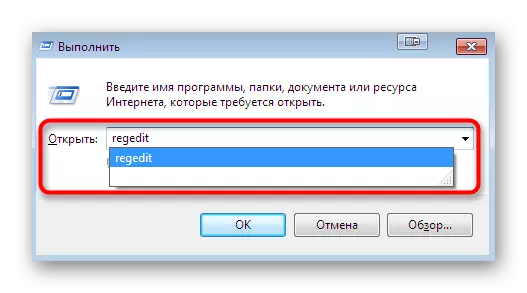
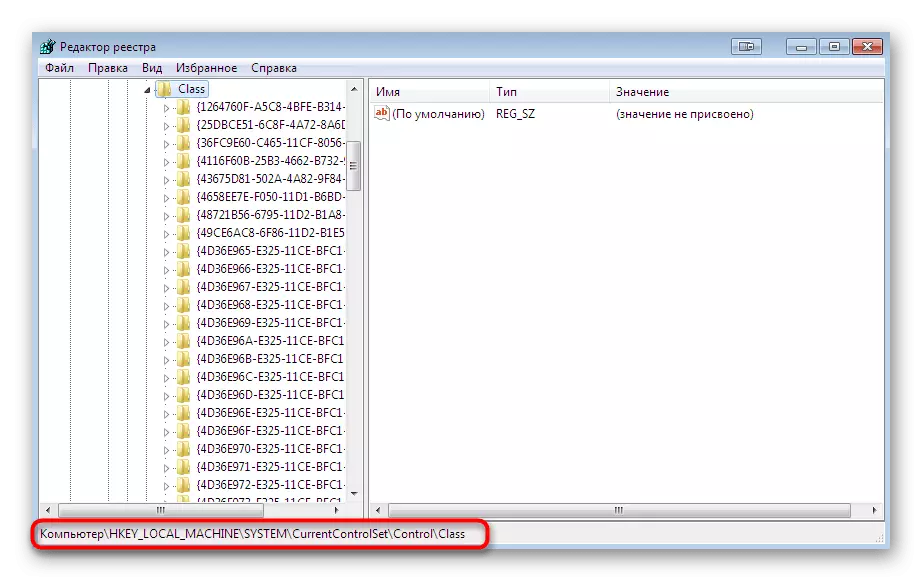
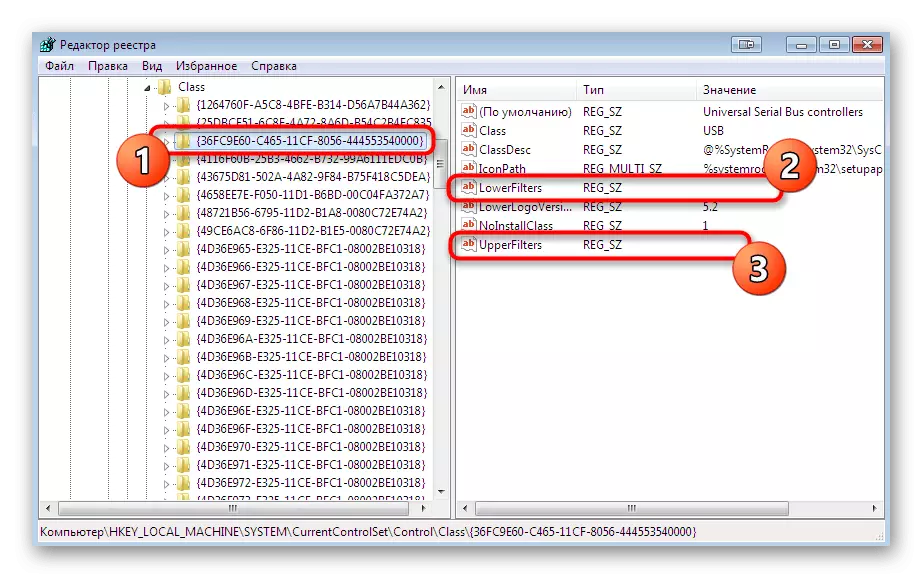
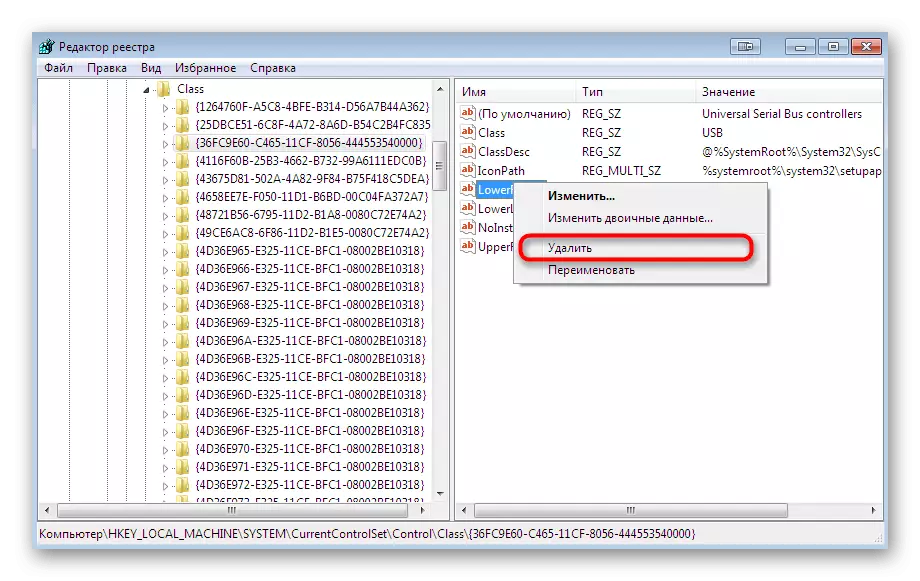
ဤညွှန်ကြားချက်ပြီးစီးပြီးနောက်ကွန်ပျူတာကိုပြန်လည်စတင်ရန်မဖြစ်မနေလိုအပ်သည်။ သို့မှသာသင်အတွက်အဆင်ပြေသောဖိုင်တွဲတစ်ခုထည့်သွင်းရန်ပြန်လည်ကြိုးစားရန်လိုအပ်သည်။
နည်းလမ်း 3 - ဒီဂျစ်တယ်လက်မှတ်ကိုစစ်ဆေးပါ
ဤနည်းလမ်းသည်အစွန်းရောက်ဆုံးဖြစ်ပြီးအကာအကွယ်ပေးထားသောအစိတ်အပိုင်းများကိုအပြည့်အ 0 အဆက်ပြတ်သည်။ ဒီလုပ်ထုံးလုပ်နည်းအများအပြားကွဲပြားခြားနားသော emodiments ရှိပါတယ်။ option ကို deactivating ပြီးနောက်မည်သည့်ပြ problems နာမျှမရှိဘဲမည်သည့်ယာဉ်မောင်းကိုမဆိုတပ်ဆင်နိုင်လိမ့်မည်, ထို့နောက် PC သို့ PC သို့ဖွင့်ရန်အကာအကွယ်ကိုဖွင့်ရန်မမေ့ပါနှင့်။ ဤခေါင်းစဉ်နှင့်ပတ်သက်သောအသေးစိတ်လမ်းညွှန်များသည်ကျွန်ုပ်တို့၏ဝက်ဘ်ဆိုက်ရှိသီးခြားပစ္စည်းများကိုအောက်တွင်ဖော်ပြထားသော link ကိုနှိပ်ခြင်းဖြင့်ရှာဖွေနေကြသည်။
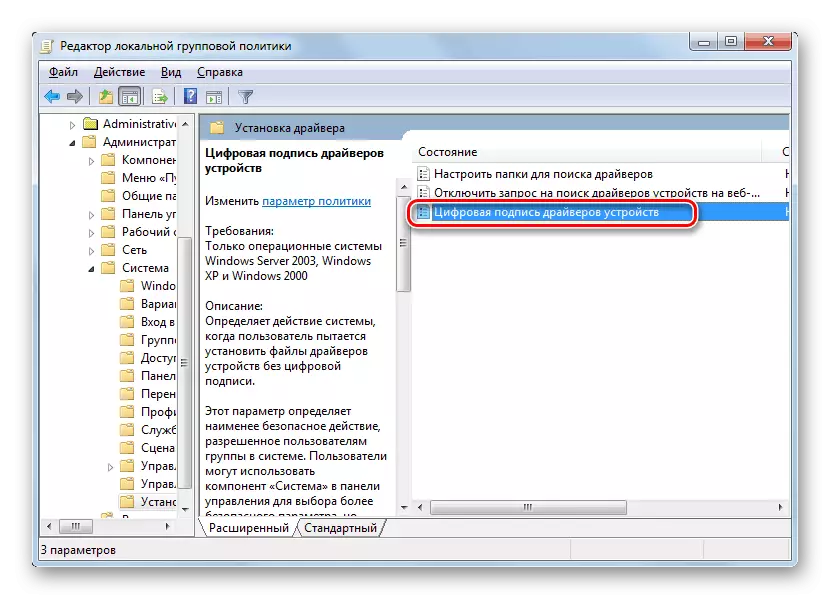
ဆက်ဖတ်ရန် - Windows 7 ရှိဒစ်ဂျစ်တယ်လက်မှတ်များကိုစစ်ဆေးအတည်ပြုခြင်း
နည်းလမ်း 4: ယာဉ်မောင်းအတွက်လက်မှတ်ကိုဖန်တီးပါ
ကျွန်ုပ်တို့သည်ဤရွေးချယ်မှုကိုနောက်ဆုံးနေရာသို့ပို့ဆောင်ပေးခဲ့ပြီး၎င်းသည်အလွန်ကျဉ်းမြောင်းသောဒြပ်ပေါင်းများဖြစ်သည်။ ၎င်း၏အနှစ်သာရသည် Microsoft Development Tools များကို အသုံးပြု. ၎င်း၏ကိုယ်ပိုင်ဖိုင်မှတ်ပုံတင်ခြင်းတွင်ရှိသည်။ ယာဉ်မောင်းနှစ် ဦး စလုံးယူပြီးပုဂ္ဂိုလ်ရေးအရတီထွင်နိုင်သည်။ သို့သော် အကယ်. သင်တစ်ကြိမ်သာ install လုပ်ရန်လိုအပ်ပါကအလားတူစွာနှင့်ရင်းနှီးကျွမ်းဝင်ရန်သင့်အားကျွန်ုပ်တို့အကြံပေးသည်။ သို့သော်အောက်ဖော်ပြပါရည်ညွှန်းချက်ကိုနှိပ်ခြင်းဖြင့် configuration ကိုတင်သွင်းရန်အတွက်ရိုးရှင်းသောညွှန်ကြားချက်များ။
Read more: Digit Digital Driver Signature တင်သွင်းခြင်း
ယခုကျွန်ုပ်တို့သည်သင်၏ကိုယ်ပိုင်လက်မှတ်ကိုဖန်တီးရန်သွားကြသည်။ ၎င်းသည်သင့်အား၎င်းကိုဒေသတွင်းကွန်ယက်၏စက်ပစ္စည်းတွင်ထည့်သွင်းရန်ခွင့်ပြုသည့်ကားမောင်းသူအပေါ်အမြဲလုပ်ဆောင်လိမ့်မည်။ သင့်အားမရောထွေးစေရန်လုပ်ထုံးလုပ်နည်းတစ်ခုလုံးကိုလုပ်ထုံးလုပ်နည်းတစ်ခုလုံးကိုဝေဖန်ပါ။
အဆင့် 1: ကြိုတင်ပြင်ဆင်မှုအလုပ်
သင်ကြိုတင်ပြင်ဆင်မှုလုပ်ငန်းနှင့်စတင်သင့်သည်, ပုံမှန် Windows 7 တွင် default 7 ခုသည်လိုအပ်သောအစိတ်အပိုင်းများမရှိပါ။ ၎င်းတို့ကိုမဖြစ်မနေပါ 0 င်မည့်အပိုဆောင်းအသုံးအဆောင်များပုံစံဖြင့်အကောင်အထည်ဖော်သည်။ ၎င်းတို့ကိုအခမဲ့ဖြန့်ဝေသည်, ၎င်းကိုသင်တရားဝင် Microsoft ဝက်ဘ်ဆိုက်မှဒေါင်းလုပ်ဆွဲနိုင်သည်။
Windows 7 အတွက် Microsoft Windows SDK
- developer ကိုပထမဆုံး developer ကိုဒေါင်းလုတ်လုပ်တဲ့အတွက် SDK ရဲ့နာမည်ကပါ။ ၎င်းတွင်ပရိုဂရမ်များနှင့်အချို့သောအခြေအနေများဖွံ့ဖြိုးတိုးတက်ရေးတွင်အသုံးပြုသောလိုအပ်သောနှင့်အခြေခံဒြပ်စင်များပါ 0 င်သည်။ အထက်ပါ link သို့သွားပါ။ အဘယ်မှာရှိ download လုပ်ရန် "download" ကိုနှိပ်ပါ။ Package နှင့်အတူသင်ကိုယ်တိုင် software ၏မှန်ကန်သော run အတွက်လိုအပ်သော .net မူဘောင် 4 ကိုလက်ခံရရှိလိမ့်မည်။
- executable ဖိုင်ကိုကူးယူပြီးနောက်၎င်းကို run ပြီးညွှန်ကြားချက်များကိုလိုက်နာပါ။ တပ်ဆင်ခြင်းကိုပုံမှန် mode တွင်လုပ်ဆောင်ရမည်, default settings အားလုံးကိုချန်ထားရမည်။
- ပြီးစီးပြီးနောက်အောင်မြင်စွာလုပ်ဆောင်မှုများနှင့်ပတ်သက်သောသတင်းအချက်အလက်များကို 0 င်းဒိုးတွင်ပေါ်လာလိမ့်မည်။
- Drivers ဗားရှင်း 7.1.0 အတွက် Download site မှ download လုပ်ပါဟူသောရည်ညွှန်းချက်ကိုယခုအသုံးပြုပါ။
- ၎င်းသည် 620 megabytes များကိုယူပြီး ISO Image အဖြစ်ဖြန့်ဝေသည်။ ဆိုလိုသည်မှာ၎င်းသည်ရုပ်ပုံများကိုတပ်ဆင်ရန်အတွက်အထူးဆော့ဖ်ဝဲတစ်ခုကိုယူလိမ့်မည်။ အောက်တွင်ဖော်ပြထားသောဤအကြောင်းပိုမိုဖတ်ပါ။
- Image ကို mount လုပ်ပြီးနောက် Autorun 0 င်းဒိုးကိုပြသသင့်သည်။ ၎င်းတွင် "Runksetup.exe" ကိုရွေးပါ။
- ကြိုဆိုသည့် 0 င်းဒိုးတွင်ဤ set သည် Windows 7 နှင့်အပြည့်အဝသဟဇာတဖြစ်နေသည်ကိုသင်မြင်သည်။ installation wizard ကိုတပ်ဆင်ရန်စောင့်ဆိုင်းပါ။
- အစိတ်အပိုင်းတစ်ခုစီကို driver များနှင့်အလုပ်လုပ်ရန်ပစ္စည်းတစ်ခုစီထည့်ရန်ပစ္စည်းအားလုံးကိုအမှတ်အသားပြုပါ, ပြီးနောက် installation ကိုစတင်ပါ။
- ထို့အပြင် System Partition ၏ root directory တွင် driver နှင့်ဆက်စပ်သောဖိုင်များအားလုံးသိုလှောင်ထားသည့်ဖိုလ်ဒါတစ်ခုကိုဖန်တီးပါ။ အဲဒါကို "drivercert" လို့ခေါ်မယ်။
- ထည့်သွင်းထားသောအစိတ်အပိုင်းများအားလုံး၏တည်နေရာကိုသတ်မှတ်ပါ, ထိုဖိုင်တွဲ၏အမည်ကိုဗားရှင်းနှင့်အတူဖတ်ပါသို့မဟုတ်မှတ်တမ်းတင်ပါ။
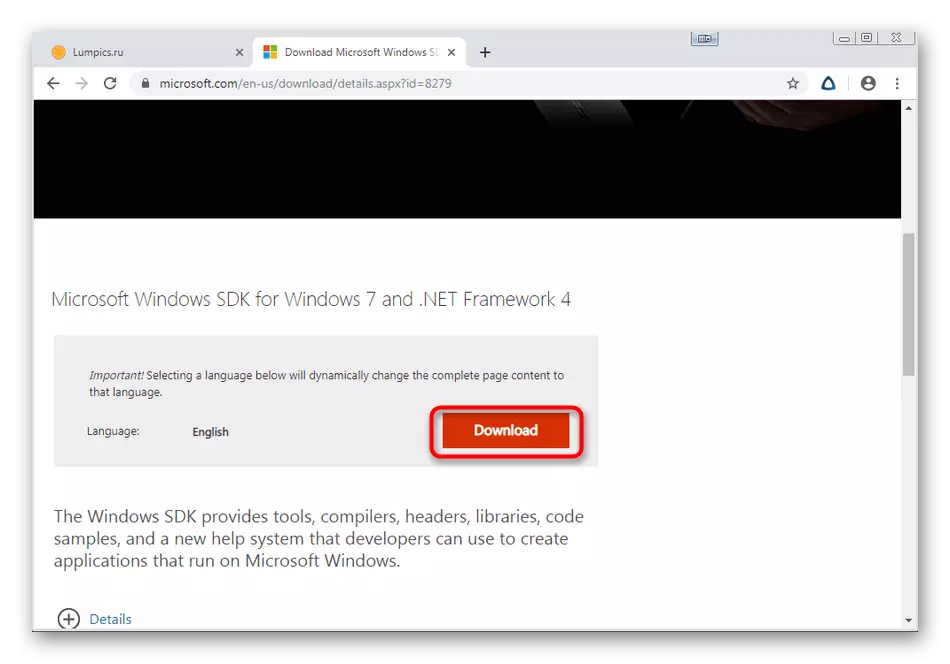

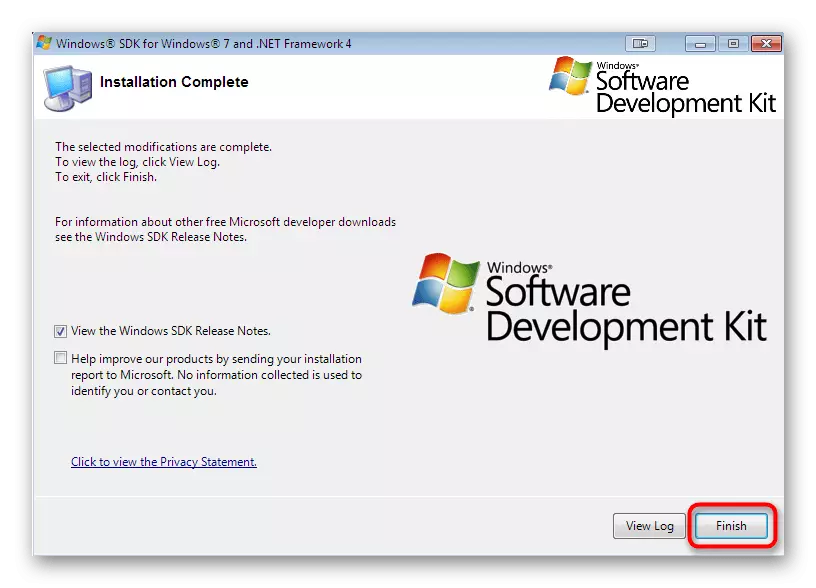

Windows Driver Kit 7.1.0
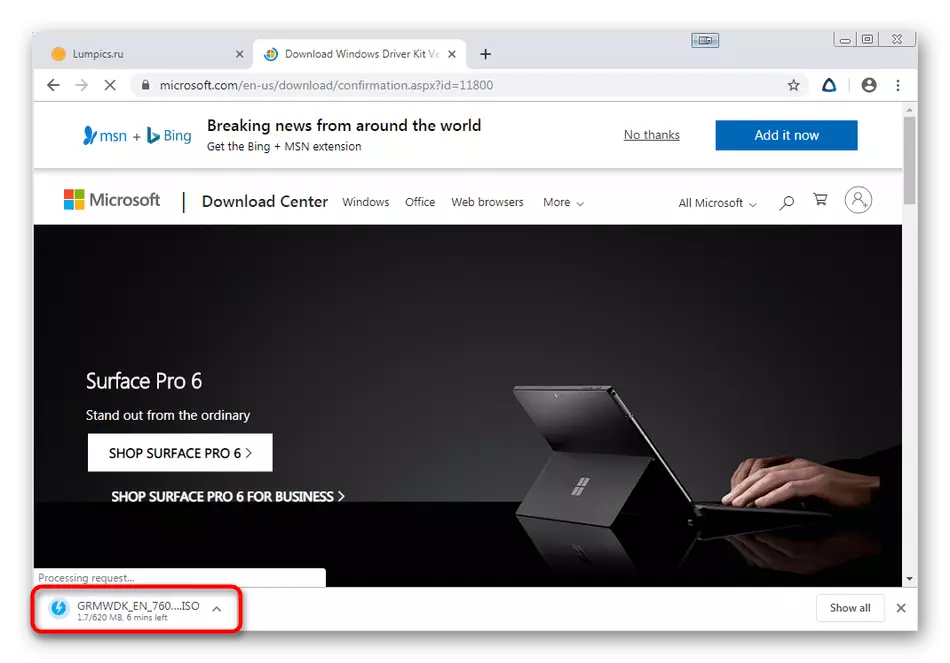
ဆက်ဖတ်ရန်: Daemon Tools Program တွင်ပုံကိုမည်သို့တပ်ဆင်ရမည်နည်း
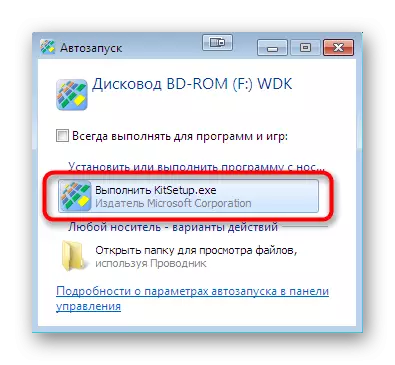
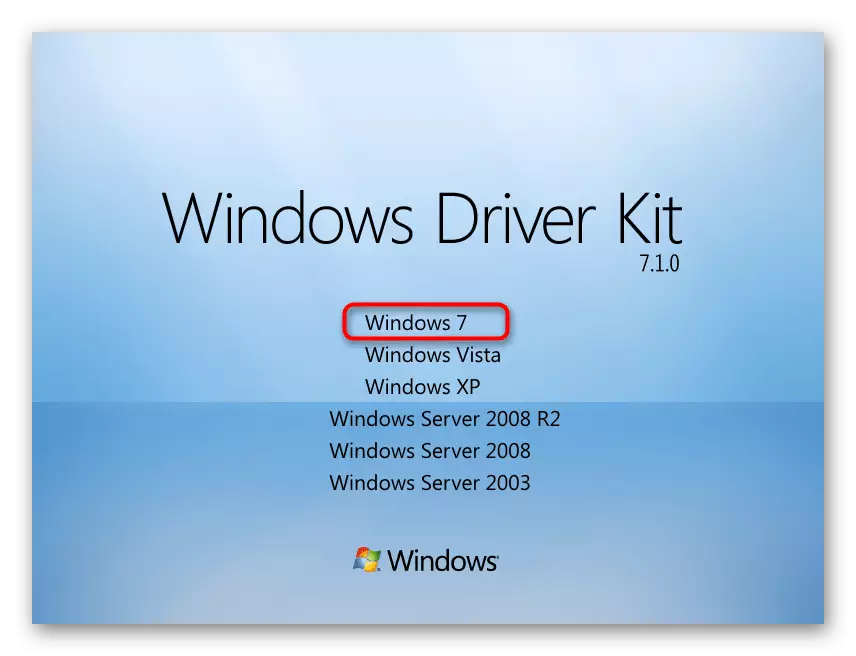
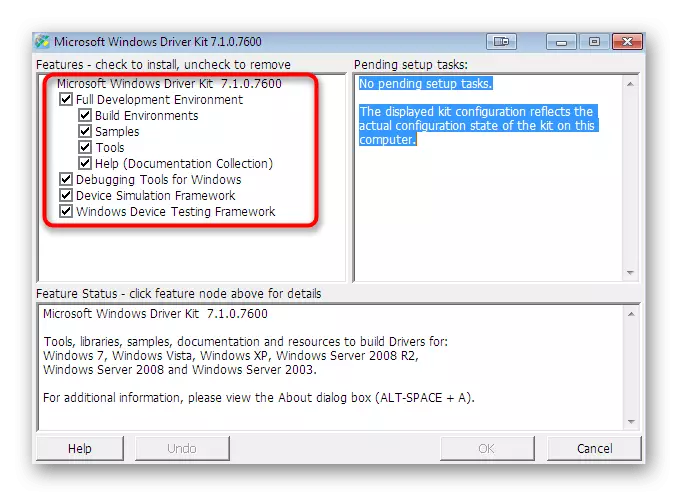
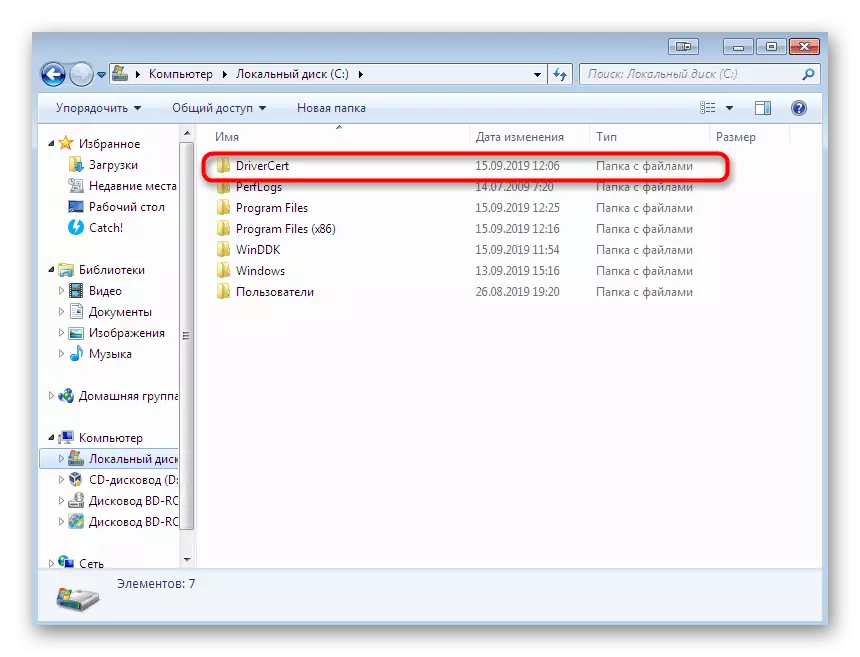
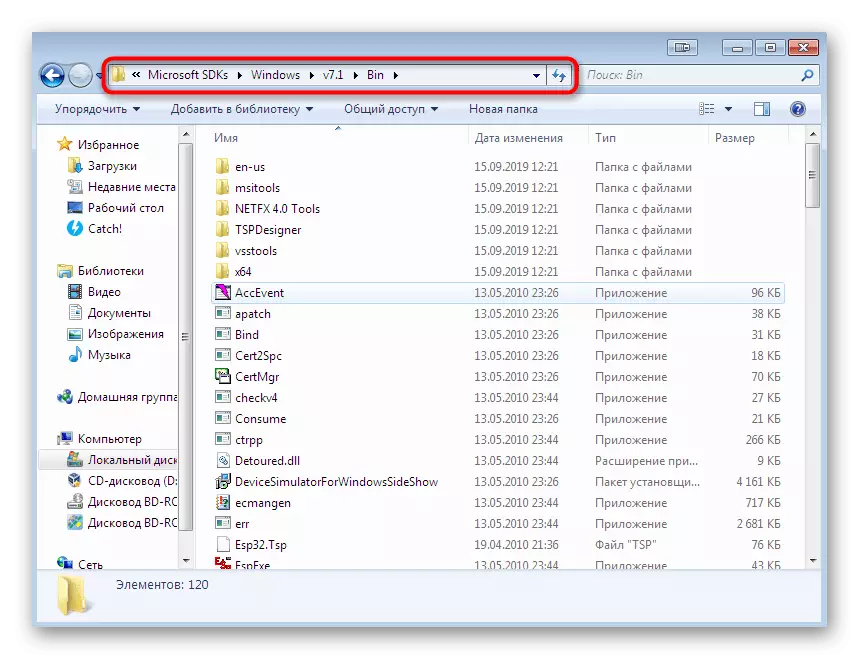
အထက်ပါ link များအပေါ်အခြေခံထားသည့် developer များအတွက်ထိုအပိုဆောင်းအစိတ်အပိုင်းများကိုသာဤဗားရှင်းများကိုသာအသုံးပြုရန်ကျွန်ုပ်တို့အထူးအကြံပြုလိုသည်။ သငျသညျဒြပ်စင်အားလုံးကိုအောင်မြင်စွာ install လုပ်ပြီး PC ကို reboot လုပ်ပြီးမှသာနောက်တစ်ဆင့်သို့သွားပါ။
အဆင့် 2 - လက်မှတ်နှင့်သော့ကိုဖန်တီးခြင်း
ဒီဂျစ်တယ်လက်မှတ်ကိုဖန်တီးသည့်အဆင့်တွင်လက်မှတ်ထုတ်ပေးရန်နှင့်တံခါးပိတ်သော့တစ်ခုသတ်မှတ်ရန်ဖြစ်သည်။ ပထမအစိတ်အပိုင်း (လက်မှတ်) သည်ကားမောင်းသူနှင့်ပတ်သက်သောသတင်းအချက်အလက်များပါ 0 င်မည်ဖြစ်ပြီး၎င်းကိုသက်သေပြသည့်အနေဖြင့်၎င်းကိုသက်သေပြသည့်အနေဖြင့်ဆုံးဖြတ်လိမ့်မည်။ ဤအရာအားလုံးသည်နောက်ဆက်တွဲခြေလှမ်းများအနေဖြင့် "command line" မှတဆင့်ပြေးသည်။
- "Start" ကိုဖွင့်ပြီး Classic "command line" လျှောက်လွှာကိုရှာပါ, ထို့နောက် PCM ကိုနှိပ်ပါ။
- ပေါ်လာသည့်အခြေအနေတွင်ဖော်ပြထားသောမီနူးတွင် "အုပ်ချုပ်ရေးမှူးမှ startup" ကိုရွေးချယ်သင့်သည်။
- CD C: \ program files command (x86) \ Microsoft SDKs \ windows \ v7.1 \ Bin ကို SDK သိုလှောင်မှုဖိုင်တွဲသို့ရွှေ့ရန်။ ၎င်း၏လမ်းကြောင်းသည်ရွေးချယ်ထားသည့် directory ပေါ်တွင်မူတည်သည်။ ကျနော်တို့ပြီးသားလမ်းကြောင်းကို defining အကြောင်းကိုပြောပြပါပြီ။
- ဤနေရာတွင်ကျွန်ုပ်တို့သည်လာမည့် utility ကိုလက်မှတ်နှင့်သော့ကိုဖန်တီးရန်အသုံးပြုလိမ့်မည်။ Makecert -r -sv C: rodsv c: \ drivercertsv C: "Namecompany C_N CN =" namecompany "C: \ drivercerts c: \ drivercerts) ထုတ်ပြန်သည်။ အဲဒီအစား, သင်မဆိုတန်ဖိုးကိုရိုက်ထည့်နိုင်ပါတယ်။
- တံခါးပိတ်သော့ချက်စကားဝှက်တစ်ခုဖန်တီးရန်မျက်နှာပြင်ပေါ်တွင် 0 င်းဒိုးအသစ်တစ်ခုပေါ်လာလိမ့်မည်။ ယုံကြည်စိတ်ချရသောကုဒ်ကိုသင့်လျော်သောအကွက်ထဲသို့ထည့်ပြီးအတည်ပြုပါ, ပြီးနောက် "Enter" ခလုတ်ကိုနှိပ်ပါ။
- ပြီးသားဖန်တီးထားသောစကားဝှက်ကိုရိုက်ထည့်ပြီးမှသာအလုပ်ဆက်လက်ပြုလုပ်နိုင်သည်။
- 0 င်းဒိုးကိုပိတ်လိုက်ခြင်းအားဖြင့်စစ်ဆင်ရေးကိုအောင်မြင်စွာပြီးစီးခဲ့သည်ကိုသင်တွေ့လိမ့်မည်။ ဆိုလိုသည်မှာသင်သည်အောက်ပါလုပ်ဆောင်မှုသို့ပြောင်းရွှေ့နိုင်သည်။
- နောက်တစ်ခုက software ဖန်တီးသူတွေရနိုင်တဲ့ public key တစ်ခုဖန်တီးဖို့လိုတယ်။ ဒီလိုလုပ်ဖို့ Cert2spc C: \ drivercert \ mydruldercer C: \ drivercertsdrers.spc command ကိုသုံးပါ။ Enter key ကိုနှိပ်ခြင်းဖြင့်အတည်ပြုပါ။
- အောင်မြင်သောလုပ်ငန်းစဉ်သည်ကမ္ပည်းစာဖြင့် "အောင်မြင်ခဲ့သည်" နှင့်အတူပေါ်လာသည့် string ကိုဖော်ပြသည်။
- ဖိုင်များနှင့်ပိုမိုအဆင်ပြေသောအပြန်အလှန်အကျိုးပြုရန်ဖန်တီးထားသောသော့နှစ်ခုကိုပေါင်းစပ်ရန်သာဖြစ်သည်။ ၎င်းကို PVK2PFX -PVK C: \ drivercerts \ MyDridds.pvk -pi p @ ss0wrd -pvk -pi p @ ss0wrd -spc C: \ drivercert \ mydridds.spc -pfx C: \ driverts.pfx c: \ drivers.pfx c: \ tpo passwords စကားဝှက်ပိတ်ထားသောသော့ချက်

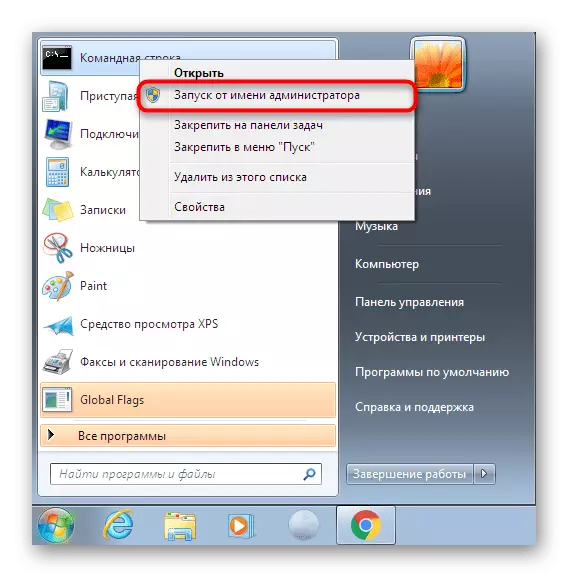
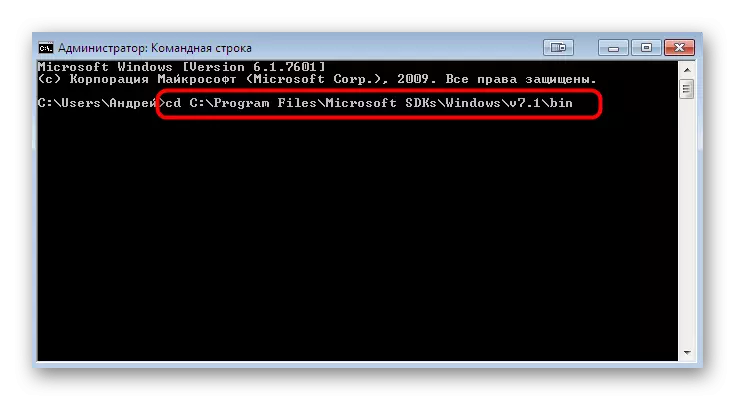
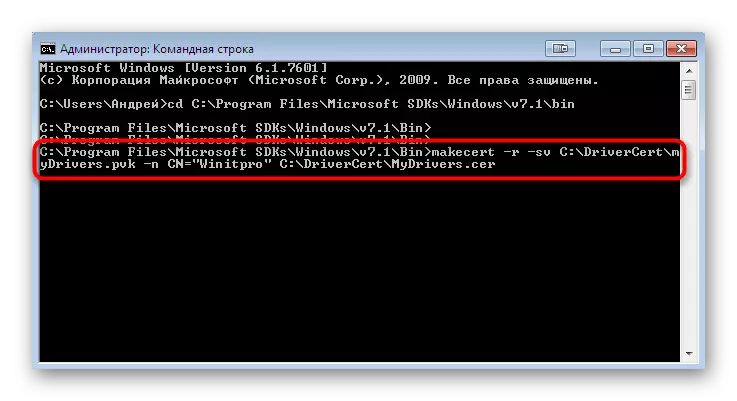
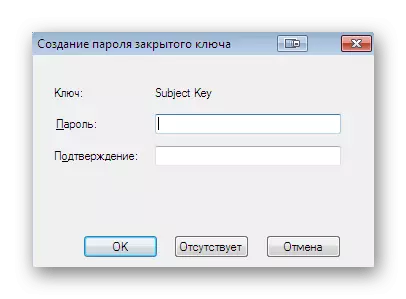

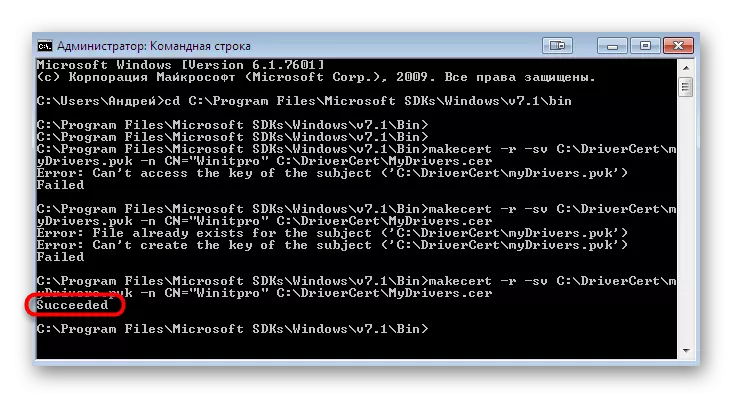


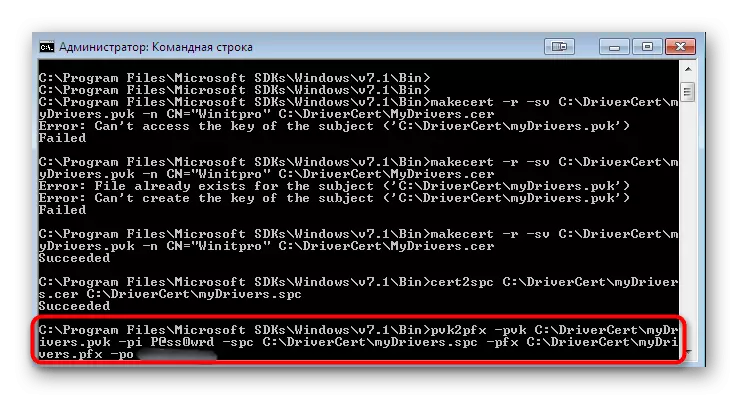
ကိစ္စရပ်အများစုတွင်ဤအဆင့်သည်မှန်ကန်စွာပြုလုပ်နိုင်ပြီးမဆိုလက်မရှိသောအမှားများကိုပုံသဏ္ place ာန်မရှိချေ။ သို့သော်သူတို့ကိုသင်တွေ့ကြုံနေတုန်းပဲဖြစ်ဖြစ်အကြောင်းအရာများကိုဂရုတစိုက်လေ့လာပါ, များသောအားဖြင့်ဖော်ပြသည့်ပြ the နာအတိအကျအဘယျသို့ညွှန်ပြပါ။ ထို့အပြင်ဖြေရှင်းချက်သည်လုံးဝတိကျသောဆိုပါကဖြေရှင်းချက်ကို Microsoft ၏တရားဝင်ဆိုက်အဖြစ်ရည်ညွှန်းနိုင်သည်။
အဆင့် 3: ယာဉ်မောင်းအထုပ်၏ configuration file တစ်ခုကိုဖန်တီးခြင်း
ဤအဆင့်သည်လိုအပ်သောယာဉ်မောင်းနှင့်ပတ်သက်သောသတင်းအချက်အလက်အားလုံးပါ 0 င်သည့်လိုအပ်သောကြောင် format format ကိုဖန်တီးရန်ဖြစ်သည်။ ဤ configuration object သည်ပြ provision ္ဌာန်းချက်များအတွက်မည်သည့် settings ကိုမဆိုကိုယ်တိုင်ပြောင်းလဲရန်လိုအပ်သည့်ကိစ္စများတွင်လည်းအသုံးဝင်သည်။ စတင်ရန် Driver ဖိုင်များကိုယခင်ကဖန်တီးထားသော drivercert folder ထဲသို့ယခင်ကဖန်တီးထားသော drivercert folder ထဲသို့လွှဲပြောင်းခြင်းအားဖြင့်သင့်အတွက်အဆင်ပြေသည့်အမည်ဖြင့်ထားရှိခြင်းဖြင့်ကူးယူခြင်း။ ထို့နောက် console သို့ပြန်သွားပြီးဤအဆင့်များကိုလိုက်နာပါ။
- Utility လိုအပ်ချက်များကိုယခုတွင်သိုလှောင်ထားသည့်လမ်းညွှန်ကိုဖွင့်ပါ။
- Driver လမ်းညွှန်သည် inf and sys format format ဖိုင်များရှိကြောင်းသေချာပါစေ။ ၎င်းသည်၎င်းတို့အပေါ် အခြေခံ. ကြောင်အရာဝတ္ထုကိုဖန်တီးလိမ့်မည်။ inf2cat.exe / driver ကိုသတ်မှတ်ခြင်းဖြင့်မျိုးဆက်ဆိုင်ရာလုပ်ထုံးလုပ်နည်းကိုလုပ်ဆောင်ပါ - "C: \ drivercert \ driver" / OS: 7_x64 / verbose, Driver သည်ဖိုင်တွဲအမည်ရှိဖိုင်တွဲအမည်ရှိသည့် 7_x64 / verbose,
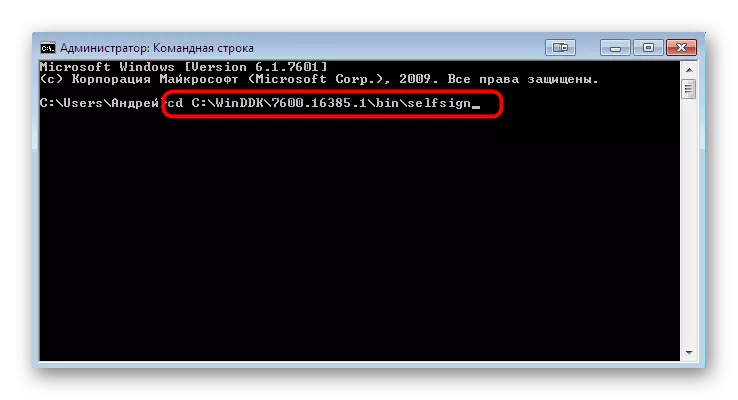
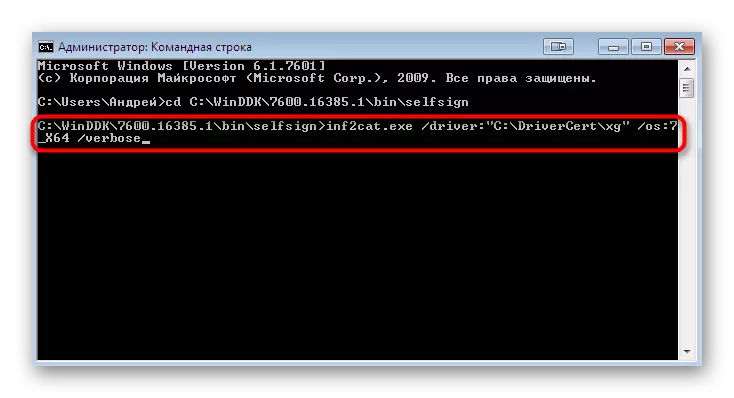
ဤစစ်ဆင်ရေး၏ကွပ်မျက်သည်မိနစ်အနည်းငယ်ကြာနိုင်သည်။ ဤအနေဖြင့် "command line" ကိုပိတ်ရန်မဖြစ်နိုင်ပြီးကွန်ပျူတာပေါ်တွင်အခြားလုပ်ဆောင်မှုများကိုလုပ်ဆောင်ရန်မလိုအပ်ပါ။ configuration element ကိုဖန်တီးခြင်း၏အဆုံးကို "Signability Test" နှင့် "catalog catch sther" နှင့် Console Console အစီရင်ခံစာတွင်ပါရှိသော "catalog catalog catch supply" နှင့် "catalog catalog catch supply" ကိုဖော်ပြသည်။
သို့သော်တစ်ခါတစ်ရံတွင်ကွဲပြားခြားနားသောအမှားများဖြစ်ပေါ်လာသည်။ များသောအားဖြင့်ကမ္ပည်းမူလစာမျက်နှာ "22.9.9.7.7: Driverver မှမမှန်ကန်သောရက်စွဲကိုသတ်မှတ်ထားသည် (4/21/2009) တွင်ယာဉ်မောင်း၏ဖန်ဆင်းခြင်းကိုညွှန်ပြသည့်မမှန်ကန်သည့်ရက်စွဲကိုညွှန်ပြသည်။ ထိုကဲ့သို့သောကိစ္စရပ်များတွင်သင်သည်အမှားကိုသတ်မှတ်ထားသည့်ဖိုင်ကို "Notepad" မှတဆင့်ဖွင့ ်. "driverver =" string ကို 0 05/01 / 2009.9.9.9.9 ၏တန်ဖိုးကိုပြောင်းလဲခြင်းဖြင့်ပြောင်းလဲရန်လိုအပ်သည်။ ထို့နောက် console သို့ပြန်သွားပြီးယာဉ်မောင်းလမ်းညွှန်၏ရင်းမြစ်တွင်ရှိသော "G20Gr.cat" ဖိုင်ကိုအလိုအလျောက်မွမ်းမံခြင်းမပြုပါက console သို့ပြန်သွားပါ။
အဆင့် 4: ယာဉ်မောင်းအတွက်လက်မှတ်ကို install လုပ်ခြင်း
ယခုတွင်သင်သည်ဖန်တီးထားသောလက်မှတ်တစ်ခုရှိပြီးကားမောင်းသူနှင့်အတူအထုပ်တစ်ခုရှိပြီးလိုအပ်သော optional objects များအားလုံးနှင့်ပြည့်စုံစွာဖြည့်သည်။ ၎င်းကိုမထည့်သွင်းမီလက်မှတ်ထိုးရန်သာလက်မှတ်ထိုးရန်သာဖြစ်သည်။ ၎င်းကို console မှယခင်ကထည့်သွင်းထားသော developer ကို အသုံးပြု. ပြုလုပ်သည်။
- Path CD "C: \ အစီအစဉ်ဖိုင်များ (X86) \ windows ပစ္စည်းများအားလုံးတည်နေရာတည်ရှိရာနေရာ၌တည်ရှိသည့်နေရာတွင် \ t 186 10.0.171344.0 \ x64"
- Signtool Sign / F C ကို C: \ drivercert \ mydridders.pfx / p စကားဝှက်ကို http://timestamp.dlobsign.com/scripts/timestamp.dll / v "C: \ drivercert / v" C: \ drivercert / v "C: \ drivercert / v" C: \ drivercert / v "c စကားဝှက်၏အစောပိုင်းစကားဝှက်ကိုထည့်သွင်းခဲ့သည်။ ဤလုပ်ဆောင်ချက်သည် GlobalSigning Online Singding ကို အသုံးပြု. Time Stamp Set ကိုဆိုလိုသည်။ အကယ်. စစ်ဆင်ရေးအောင်မြင်စွာအောင်မြင်စွာအောင်မြင်စွာလက်မှတ်ရေးထိုးခဲ့ပါကအောင်မြင်စွာလက်မှတ်ရေးထိုးခဲ့သည့်အကြောင်းအရာများနှင့်အတူ string ကိုပြသထားပါသည်။ C: \ drivercert \ xg \ xg20gatgr.catgatgat အသစ်များအောင်မြင်စွာလက်မှတ်ရေးထိုးခဲ့သည်။
- ထို့နောက်လက်မှတ်ကို install လုပ်ရန်အောက်ပါ command များကိုရိုက်ထည့်ပါ။
Certmgr.exe -add C: \ driverscert \ mydrulter.s -r localmachine အမြစ်
Certmgr.exe -add C: \ drivercert \ mydrult.cers-cholutyMachine ယုံကြည်စိတ်ချရသော
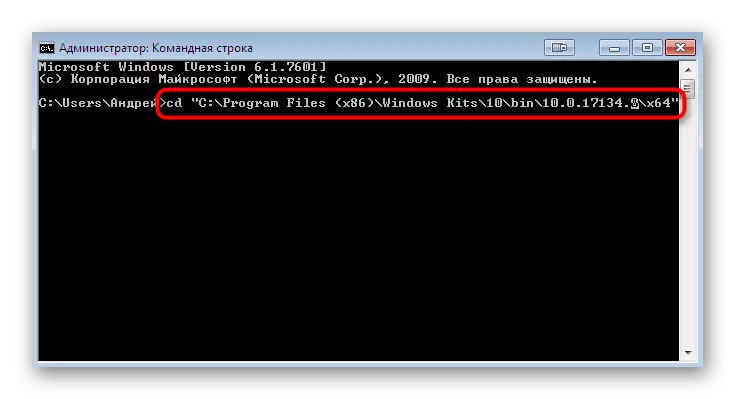
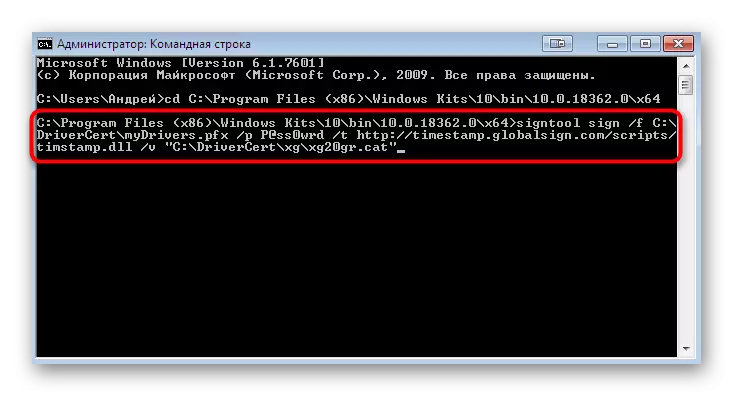

သငျသညျရိုးရိုးညွှန်ကြားချက်ကိုလိုက်နာသောဂရပ်ဖစ်မီနူးကိုသင်ပြလိမ့်မည်။ ထို့နောက်လက်မှတ်ကိုလျှောက်ထားကြောင်းသင်ကအကြောင်းကြားလိမ့်မည်။ ဆိုလိုသည်မှာသင်သည်ယာဉ်မောင်း၏ installation သို့တိုက်ရိုက်သွားနိုင်သည်ဟုဆိုလိုသည်။ ဤခေါင်းစဉ်နှင့်ပတ်သက်သောအသေးစိတ်အချက်အလက်များကိုအသေးစိတ်လေ့လာပါ။ ကျွန်ုပ်တို့၏ site ရှိသီးခြားဆောင်းပါးတစ်ခုတွင်အောက်ပါလင့်ခ်ကိုနှိပ်ခြင်းအားဖြင့်အောက်ဖော်ပြပါလင့်ခ်ကိုနှိပ်ပါ။
Read More - Windows 7 ရှိ drivers ၏လက်စွဲစာအုပ်ကိုတပ်ဆင်ခြင်း
ယခုသင်သည် code 52 ပါသောအမှားတစ်ခုကိုဖြေရှင်းရန်နည်းလမ်းများအားလုံးကိုဖြေရှင်းရန်နည်းလမ်းများနှင့်အကျွမ်းတဝင်ရှိကြသည်။ သင်မြင်နိုင်သည့်အတိုင်းနည်းလမ်းလေးခုရှိသည်။ အလုပ်ကိုဘယ်လိုဖြေရှင်းဖို့သုံးရမလဲဆိုတာသင်သာဆုံးဖြတ်ပါ။ အထက်တွင်ရွေးစရာတစ်ခုစီ၏အားသာချက်များအားလုံးကိုကျွန်ုပ်တို့ဖော်ပြခဲ့သဖြင့်ညွှန်ကြားချက်ရွေးချယ်မှုနှင့် ပတ်သက်. ပြ problems နာများရှိသင့်သည်။
